-
win7镜像原版如何下载
- 2016-09-20 03:00:02 来源:windows10系统之家 作者:爱win10
最近有不少的网友都在问系统之家小编win7镜像原版如何下载的问题。下载win7镜像原版装系统就没有任何插件和捆绑,非常纯净版。不过win7镜像原版如何下载成了个问题。针对上述网友们的疑问,小编就把win7镜像原版如何下载的方法告诉大家,帮大家解惑授业!
方法/步骤
开浏览器并进入微软官网
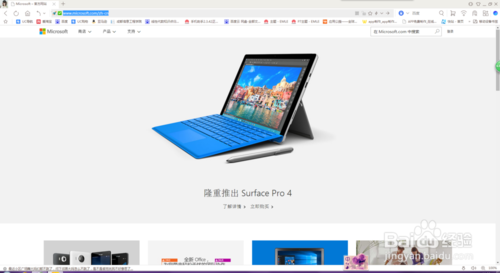
在右手边的搜索框中输入订户下载并点击搜索键
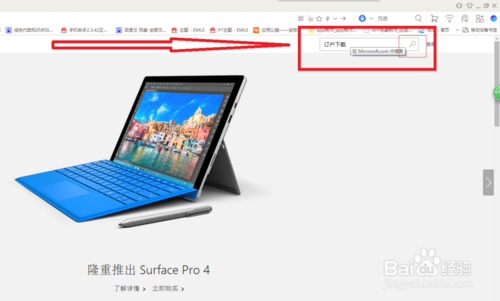
点击第一个:订户下载
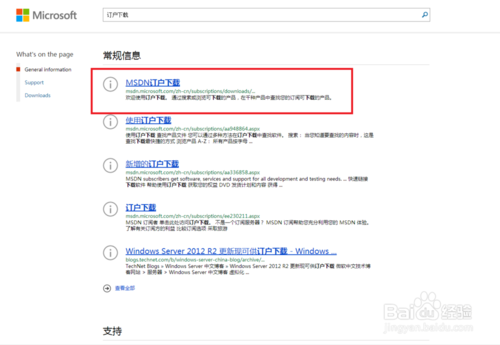
在搜索框中输入你要下载的系统镜像,现在以Windows 7 Ultimate为例,输入后点击转到
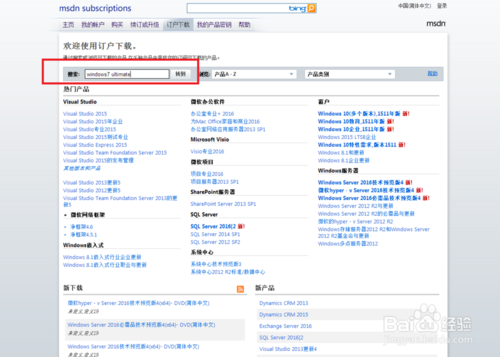
现在可以看到以下结果
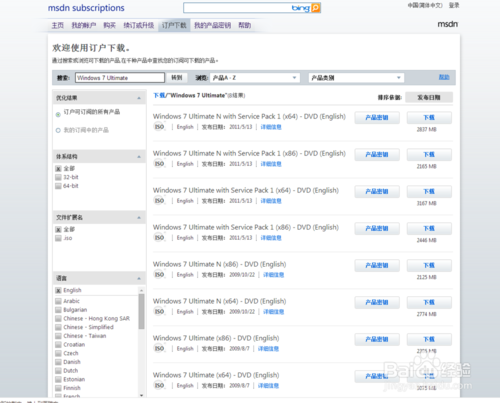
现在开始筛选你需要的系统镜像。
在右边结果栏中语言栏的English去掉,勾选Chinese-Simplified(简体中文)
其他的语言有兴趣的自己去了解
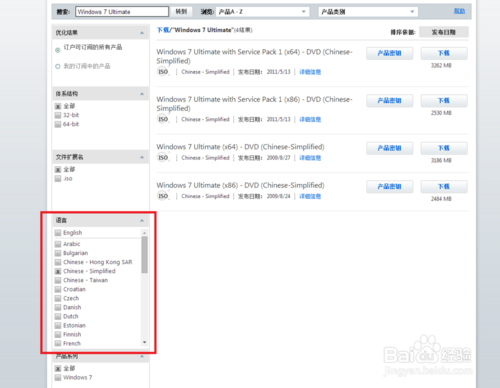
点击详细信息

查看一下哈希值,看看将要下载的镜像是不是和微软官网提供的一致,如果和微软官网提供的一致,就可以判定为官网纯净版系统了
如果实在不确定哈希值可以下载一个哈希校验工具来检查一下
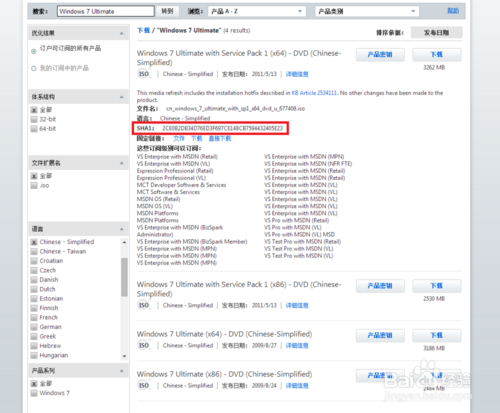
搜索:MSDN,我告诉你
进入官网
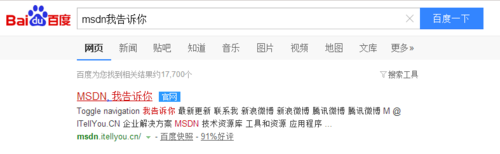
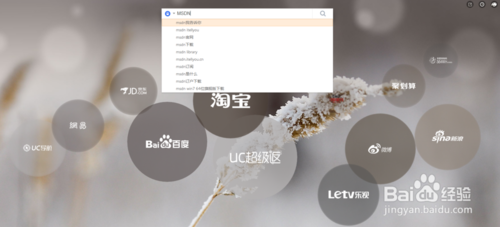
找到::操作系统-Windows 7-中文简体-Windows 7 Ultimate with Service Pack 1 (x64) - DVD (Chinese-Simplified)
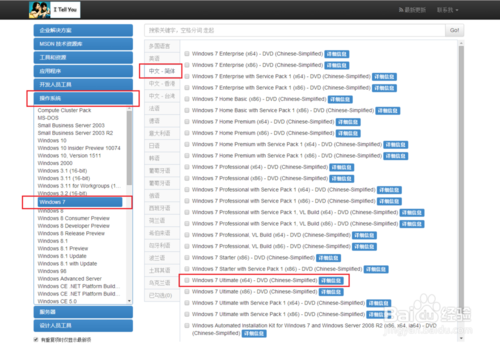
点击查看哈希值是否和官网一致
下方是下载网址
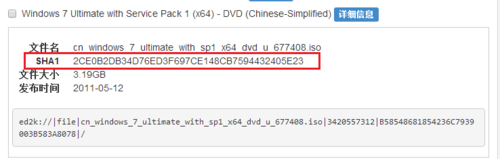
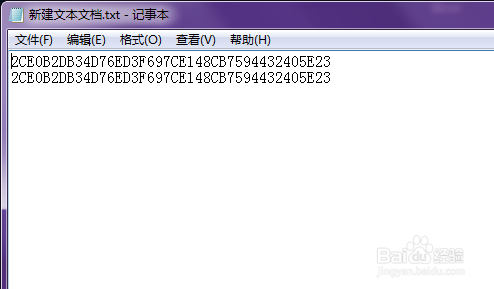
将其复制
打开迅雷-新增-粘贴网址-下载
OK
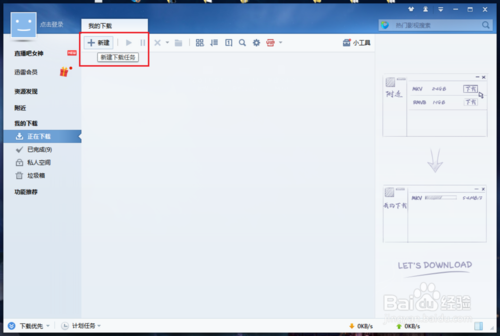
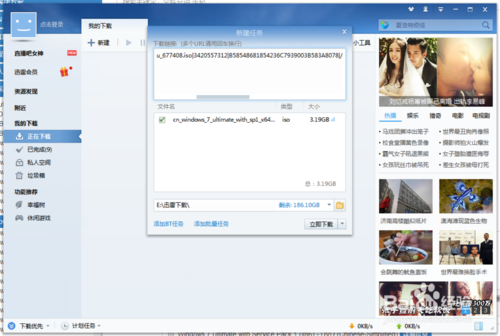
如上就是相关win7镜像原版如何下载方法的全部文章内容了,下载win7镜像原版来重装系统的话,重装系统的整个过程就能自动,能够顺利解决win7系统安装问题了,且安装速度非常快,有兴趣的朋友们去尝试一下,win7镜像原版如何下载安装的方法是非常实用的。推荐:w8下载!
猜您喜欢
- 电流麦怎么解决.小编告诉你电流麦怎么..2018-06-14
- 电脑老是自动重启,小编告诉你如何有效..2018-03-12
- 电脑里面的字体太小怎么调?..2016-07-10
- win10关机自动重启如何解决2016-09-22
- 小编教你如何重新安装系统..2017-04-07
- 为什么WIN7突然异常关机呢?..2016-08-21
相关推荐
- win7原版笔记本系统安装教程.. 2016-10-29
- Win7系统中IE8浏览器无响应如何解决.. 2015-04-22
- 深度技术windows7ghost纯净推荐下载.. 2017-01-09
- 方框内打钩符号,小编告诉你怎么在word.. 2018-06-04
- 用u盘装系统的操作方法 2017-04-18
- 新萝卜家园win7旗舰版下载合辑.. 2015-06-26





 系统之家一键重装
系统之家一键重装
 小白重装win10
小白重装win10
 洋葱浏览器 v1.1.0.0官方版
洋葱浏览器 v1.1.0.0官方版 Auto cad2000绿色免费破解版下载
Auto cad2000绿色免费破解版下载 系统之家ghost win7系统下载32位旗舰版1801
系统之家ghost win7系统下载32位旗舰版1801 qq浏览器微信版 v7.6.19571.400官方版
qq浏览器微信版 v7.6.19571.400官方版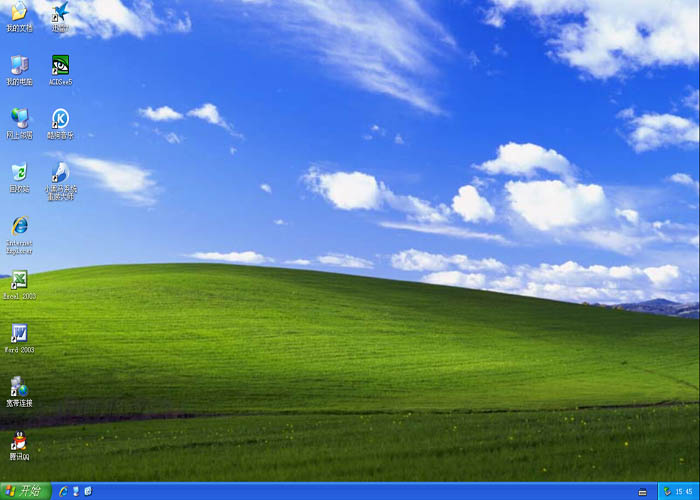 小黑马 Ghost XP sp3 安装版系统下载 V2015.04
小黑马 Ghost XP sp3 安装版系统下载 V2015.04 系统之家win10系统下载64位专业版v201805
系统之家win10系统下载64位专业版v201805 RegOwnership
RegOwnership 萝卜家园win1
萝卜家园win1 系统之家win1
系统之家win1 主板芯片级维
主板芯片级维 若客浏览器 v
若客浏览器 v 添加或删除右
添加或删除右 雨林木风ghos
雨林木风ghos 深度技术 gho
深度技术 gho 香蕉浏览器 v
香蕉浏览器 v 快播5.0(快播
快播5.0(快播 小黑马 ghost
小黑马 ghost 深度技术32位
深度技术32位 粤公网安备 44130202001061号
粤公网安备 44130202001061号